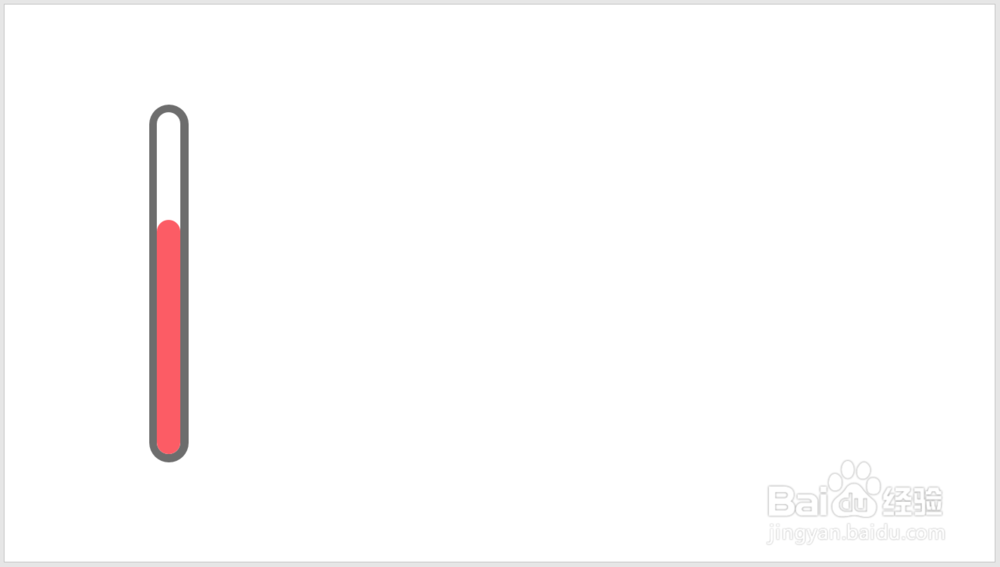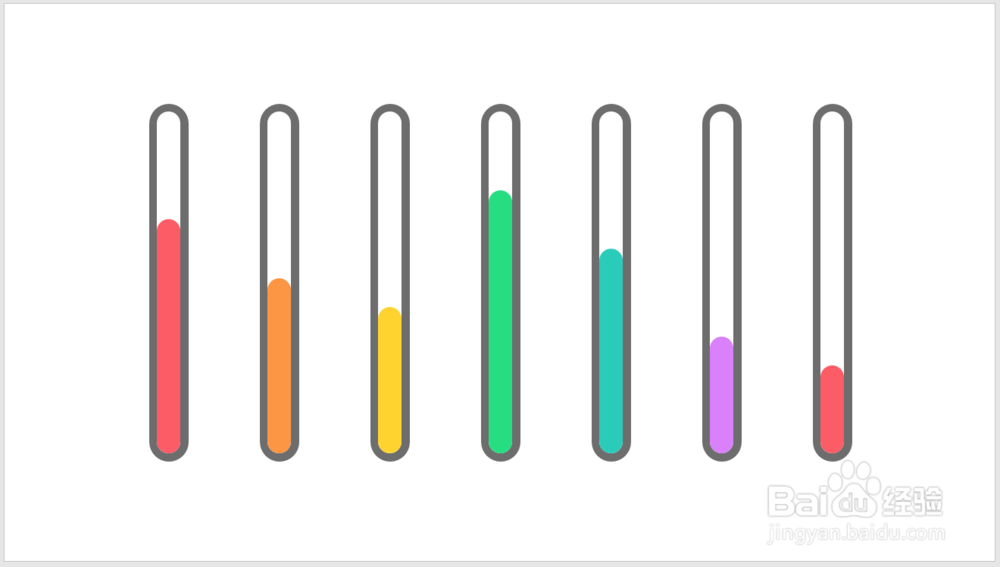PPT中怎样制作温度表外观的柱状图
1、打开PPT,建立空白演示文稿。
2、在页面中插入一个圆角矩形。
3、把圆角矩形复制两份。
4、把第一个圆角矩形设置填充色,设置轮廓颜色及粗细。第二个癣嗡赧箬圆角矩形取消轮廓,设置填充色。第三个圆角矩形取消轮廓,设置填充色。
5、把三个圆角矩形执行居中对齐,就得到了一个柱状图,把三者组合起来成为一个整体。
6、将组合图形复制多份。
7、根据数据的多少,设置有颜色的圆角矩形的高度。
8、最后,给每个圆角矩形设置上不同的主题色,就得到了最终的柱状图效果。
声明:本网站引用、摘录或转载内容仅供网站访问者交流或参考,不代表本站立场,如存在版权或非法内容,请联系站长删除,联系邮箱:site.kefu@qq.com。
阅读量:61
阅读量:78
阅读量:38
阅读量:50
阅读量:45